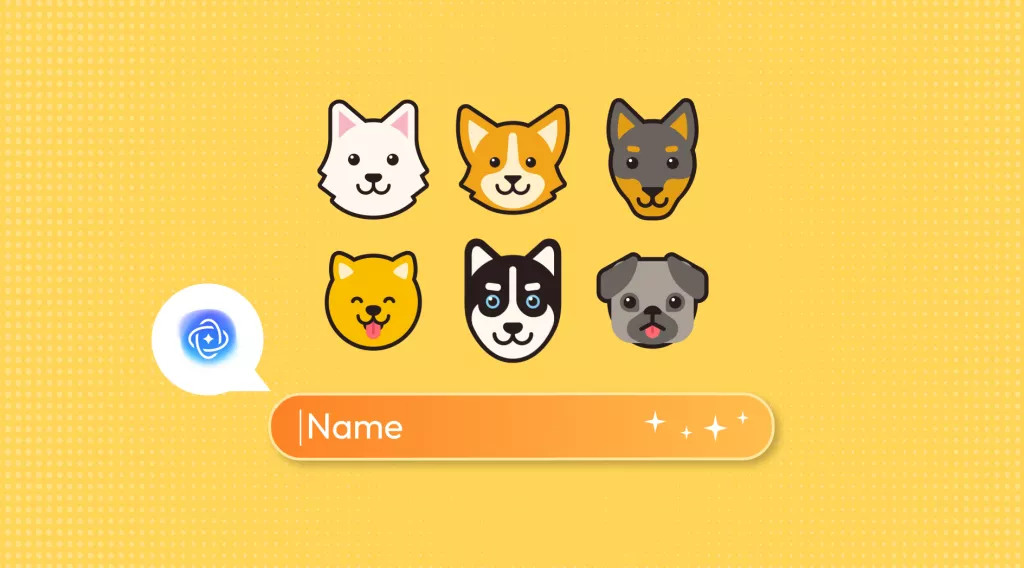การจดจำอักขระด้วยแสง (OCR) มีความสำคัญมาก เพราะเหตุใด OCR จึงช่วยให้เราแปลงเอกสารที่ไม่สามารถแก้ไขได้ต่างๆ ให้เป็นข้อมูลที่แก้ไขได้และค้นหาได้ OCR ปฏิวัติการจัดการ PDF และเอกสาร สำหรับผู้ใช้ Mac ความสำคัญของ OCR นั้นไม่อาจปฏิเสธได้
หลายๆ คนใช้ Apple Preview ในการจัดการ PDF แต่เพียงพอหรือไม่? ไม่เพียงพอหากคุณต้องการใช้ฟีเจอร์ขั้นสูงเช่น OCR เนื่องจาก Apple Preview ไม่ได้ให้ฟีเจอร์เหล่านี้ ในบทความนี้ เราจะแนะนำทุกสิ่งที่เกี่ยวข้องกับMac Preview OCR
Apple Preview มีฟีเจอร์ OCR หรือไม่?
ไม่ Apple Preview ไม่รองรับ OCR
มาดูกันว่า Apple Preview ทำอะไรได้บ้าง มีบทบาทและฟังก์ชันการทำงานอะไรบ้าง Apple Preview เป็นเครื่องมือสำคัญในระบบนิเวศของ Mac โดยทำหน้าที่เป็นโปรแกรมดู PDF ง่ายๆ ช่วยให้สามารถใส่คำอธิบายประกอบ กรอกแบบฟอร์ม และลงนามใน PDF ได้ อย่างไรก็ตาม Apple Preview ไม่รองรับฟีเจอร์ OCR เพื่อแยกข้อความจากเอกสารที่สแกนเพื่อให้แก้ไขได้
ข่าวดีก็คือ Mac Preview มีคุณสมบัติ Live Text ซึ่งเปิดตัวในการอัปเดต macOS ล่าสุด Live Text ช่วยให้ผู้ใช้โต้ตอบกับข้อความที่ปรากฏในรูปภาพได้
นี่คือวิธีที่คุณสามารถจดจำข้อความในรูปภาพใน Mac Preview:
- เปิด PDF ของคุณในโปรแกรมดูตัวอย่าง
- ค้นหารูปภาพหรือรูปภาพที่แสดงข้อความ
- เลื่อนตัวชี้ไปเหนือข้อความ จากนั้นลากเพื่อเลือก
- กด Control ค้างไว้แล้วคลิกตัวเลือกของคุณ
- เลือก "คัดลอก" (หรือกด Command-C)
- จากนั้นคุณสามารถวางข้อความที่คัดลอกลงในเอกสารหรือแอปอื่น ๆ ได้
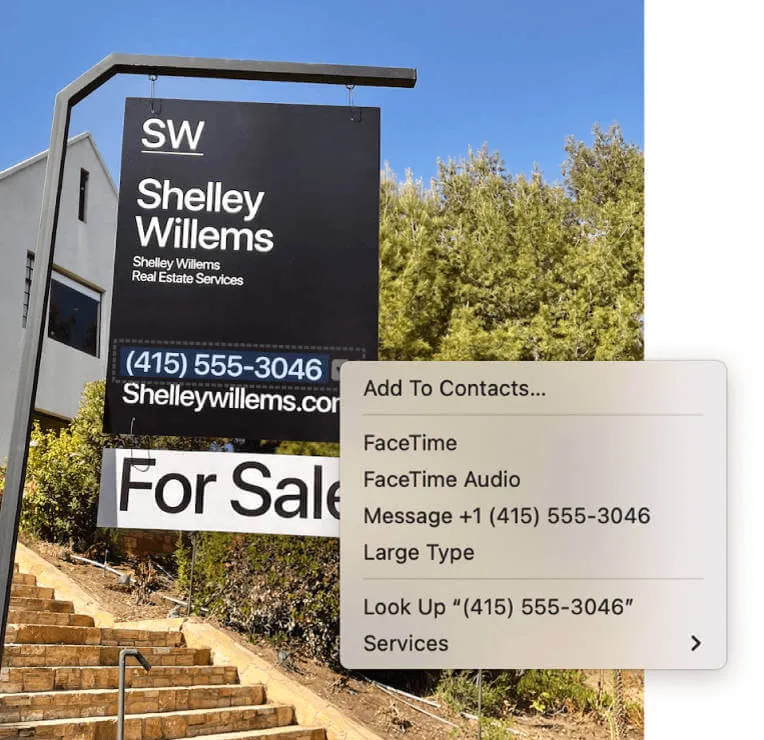
อย่างไรก็ตาม วิธีนี้ใช้ได้กับข้อความในรูปภาพหรือรูปถ่ายเท่านั้น แต่สำหรับผู้ใช้ที่ต้องการโซลูชัน OCR ที่สมบูรณ์ ความสามารถของ Apple Preview อาจไม่เพียงพอ เนื่องจากไม่อนุญาตให้แปลงเอกสารที่สแกนเป็นข้อความที่แก้ไขหรือค้นหาได้
วิธีการใช้ OCR พร้อมตัวเลือกการดูตัวอย่างบน Mac?
แม้ว่า Apple Preview จะทำหน้าที่เพียงแค่ดู PDF และใส่คำอธิบายประกอบขั้นพื้นฐาน แต่ความสามารถในการจดจำข้อความนั้นจะจำกัดอยู่แค่การโต้ตอบกับข้อความภายในรูปภาพเท่านั้น
การรองรับ OCR (Optical Character Recognition) ที่ไม่ครอบคลุมนี้ถือเป็นสิ่งสำคัญสำหรับการแยกข้อความจากเอกสารที่สแกน ทำให้จำเป็นต้องเลือกใช้ทางเลือกที่ซับซ้อนกว่า UPDF สำหรับ Macเป็นทางเลือกที่มีประสิทธิภาพแทน Apple Preview ซึ่งตอบสนองความต้องการ OCR ของคุณได้อย่างมีประสิทธิภาพ
ดาวน์โหลดและลองใช้งานตอนนี้เลย!
Windows • macOS • iOS • Android ปลอดภัย 100%
อย่างไรก็ตาม UPDF กำลังลดราคาอยู่ อย่าพลาดโอกาสในการซื้อ UPDF Pro และโปรแกรมเสริม AI ในราคาลดพิเศษ
แนะนำ UPDF: โซลูชัน OCR ของคุณ
UPDF คือโปรแกรมแก้ไข PDF ที่ทำงานด้วย AI ครอบคลุมทุกด้าน โดยมีคุณสมบัติมากมายที่โปรแกรม Preview ของ Apple ไม่มี เช่น การใส่คำอธิบาย การแก้ไข การแปลง OCR และอื่นๆ
ฟังก์ชัน OCR ของ UPDF โดดเด่นด้วยการรองรับการจดจำ 38 ภาษา ช่วยให้คุณแยกข้อความจากเอกสาร PDF ที่สแกนได้ ฟังก์ชันนี้ทำงานได้แม้ว่าข้อความจะฝังอยู่ในเอกสาร PDF ที่เป็นรูปภาพหรือที่สแกนแล้วก็ตาม
OCR ของ UPDFได้สร้างมาตรฐานใหม่ด้วยความแม่นยำและประสิทธิภาพ โดยสามารถแยกข้อความจากการสแกนที่มีความละเอียดต่ำหรือภาพที่มีคุณภาพต่ำได้อย่างแม่นยำ โดยยังคงรักษาการจัดรูปแบบเดิมเอาไว้
คู่มือทีละขั้นตอน: การใช้ OCR กับ UPDF:
ขั้นตอนที่ 1: เปิดไฟล์ของคุณ
เปิดไฟล์ที่คุณต้องการทำ OCR มีหลายวิธีในการเปิดไฟล์ขึ้นอยู่กับประเภทไฟล์ เมื่อต้องการเปิด PDF วิธีการนี้จะคล้ายกับโปรแกรมอ่าน PDF อื่นๆ ไปที่ "ไฟล์" แล้วคลิก "เปิด" หรือคลิกปุ่ม " เปิดไฟล์ " บนอินเทอร์เฟซหลัก
แต่หากคุณต้องการเปิดอย่างรวดเร็วกรุณาลากมันเข้าไปในอินเทอร์เฟซหลัก

ขั้นตอนที่ 2: เปิดใช้งานคุณสมบัติ OCR
เมื่อเปิดเอกสารแล้ว ให้คลิกที่ไอคอน OCRที่มุมขวาบนของอินเทอร์เฟซ UPDF
สมมติว่าคุณไม่ได้ติดตั้งปลั๊กอิน OCR บน UPDF บนอุปกรณ์ของคุณ จากนั้นระบบจะขอให้คุณติดตั้งปลั๊กอิน คลิกที่ดาวน์โหลด การดาวน์โหลดปลั๊กอินจะเสร็จสมบูรณ์ในไม่ช้า เมื่อดาวน์โหลดปลั๊กอินเสร็จแล้ว คุณจะเห็นการแจ้งเตือนว่าการติดตั้งสำเร็จ
คลิกที่ปุ่ม OCR อีกครั้งเพื่อเริ่มใช้งาน
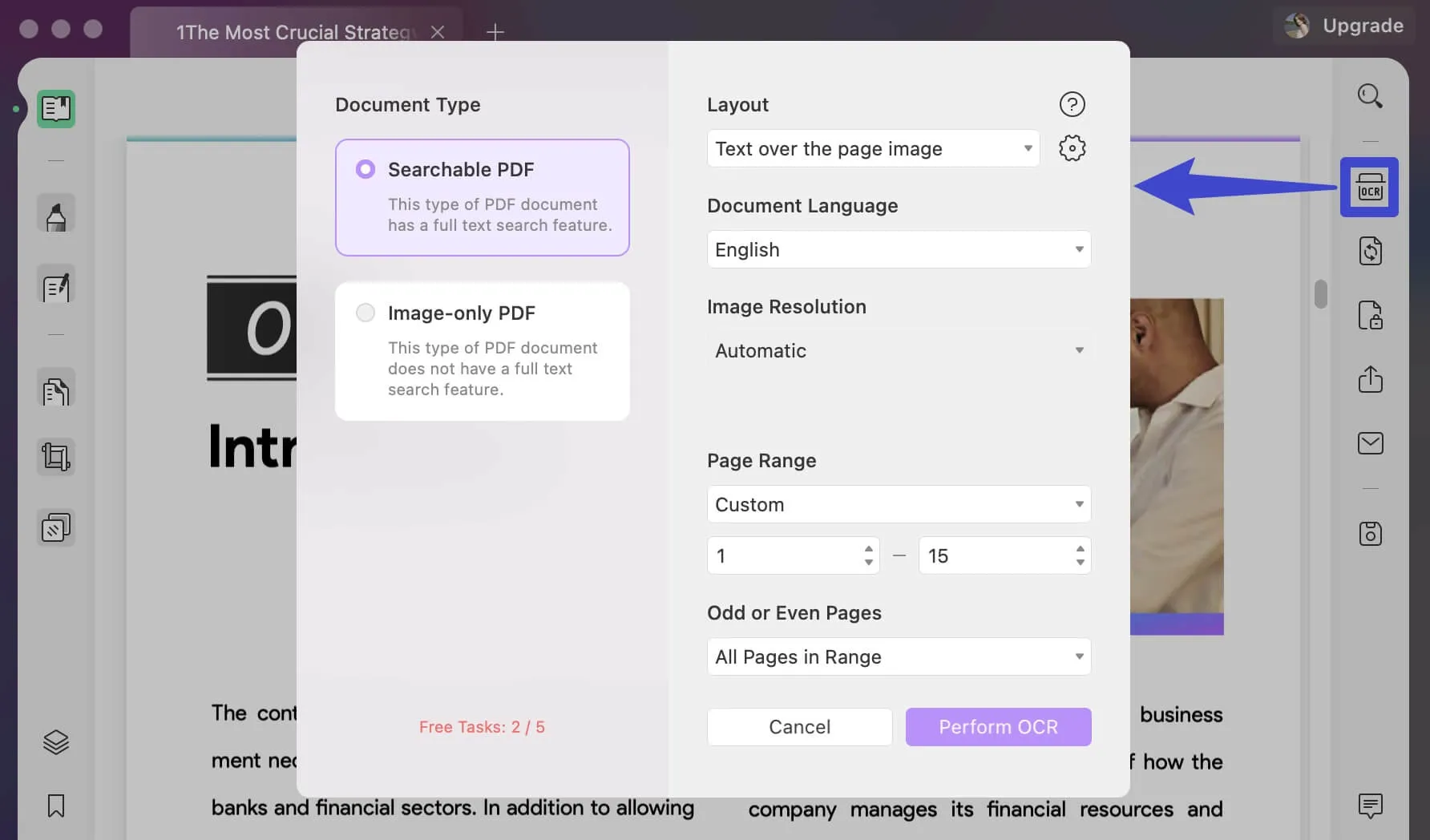
ขั้นตอนที่ 3: ดำเนินการ OCR
ในหน้าต่างถัดไป ให้เลือก "Searchable PDF" ซึ่งคุณสามารถเลือกรูปแบบ ภาษาเอกสาร ความละเอียดของภาพ และช่วงหน้าได้ เลือกการตั้งค่าตามนั้นแล้วคลิก " Perform OCR " เพื่อเริ่มกระบวนการ
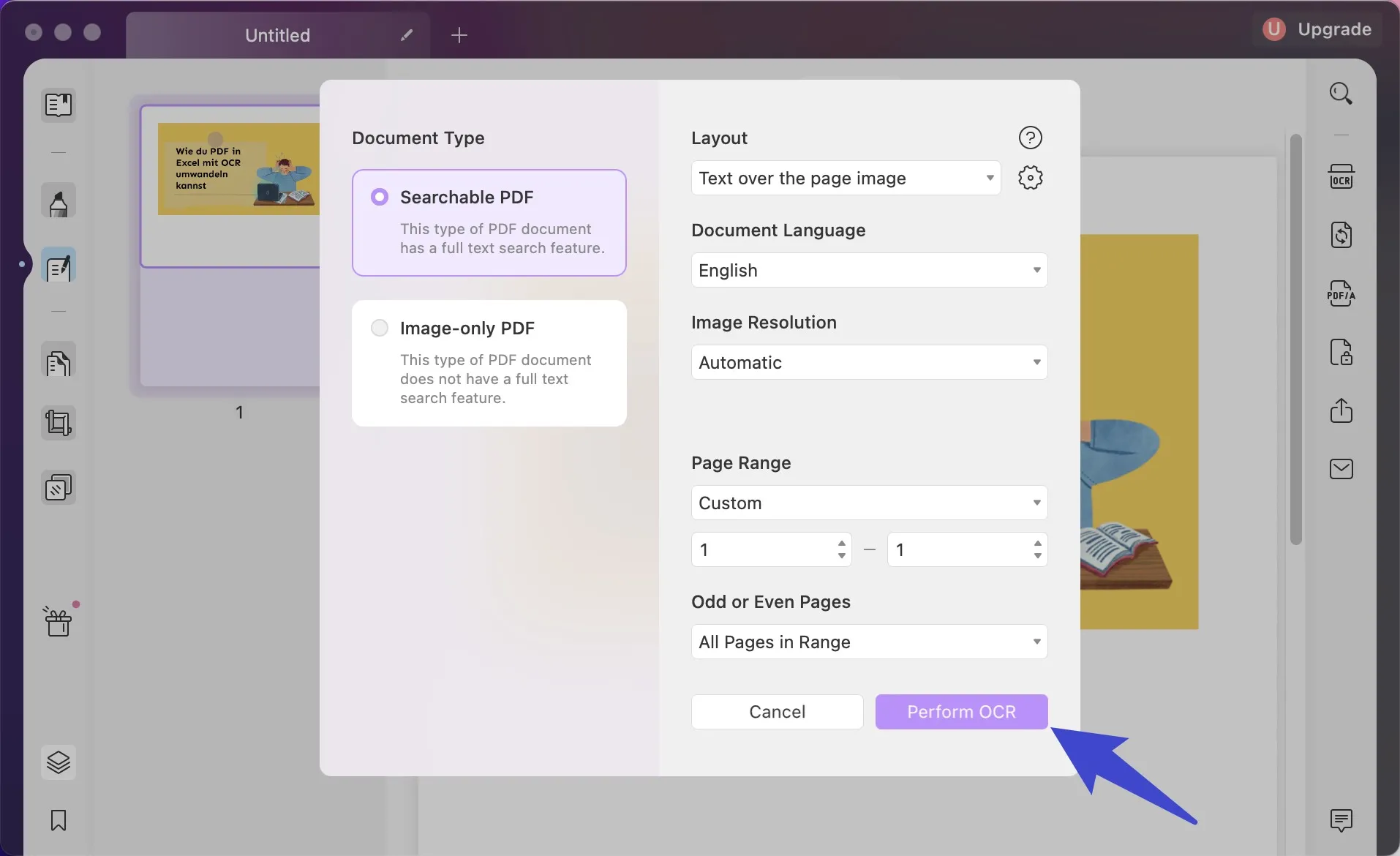
ขั้นตอนที่ 4: แก้ไขเนื้อหา:
เมื่อดำเนินการ OCR แล้ว คุณสามารถแก้ไขข้อความและย้ายวัตถุได้อย่างง่ายดายภายใต้โหมด "แก้ไข PDF" อ่านคู่มือนี้หากคุณต้องการทราบวิธีแก้ไขเอกสารที่สแกน
นอกจากนี้ยังมีฟีเจอร์ AI ที่จะช่วยคุณสรุป แปล และอธิบายไฟล์ PDF เพียงคลิกไอคอน AI ที่อยู่มุมขวาล่างแล้วเริ่มใช้งานได้ ฟีเจอร์นี้มีประโยชน์ในการจัดการเอกสารที่ยาวหรือซับซ้อน หรือเมื่อคุณต้องการข้อมูลเฉพาะอย่างรวดเร็ว

คำถามที่พบบ่อยเกี่ยวกับ Mac Preview OCR
Apple Preview สามารถดึงข้อความจากรูปภาพได้หรือไม่?
ใช่ Apple Preview สามารถดึงข้อความจากรูปภาพได้ แต่มีข้อจำกัดบางประการ โดยจะใช้ฟีเจอร์ที่เรียกว่า Live Text ซึ่ง Live Text ช่วยให้คุณเลือกและคัดลอกข้อความจากรูปภาพหรือรูปถ่ายได้
จากนั้นสามารถวางข้อความที่คัดลอกลงในเอกสารอื่นได้ อย่างไรก็ตาม โปรแกรมดังกล่าวไม่ได้ทำหน้าที่เป็น OCR แบบครอบคลุมที่แยกข้อความจากเอกสารต่างๆ รวมถึง PDF ที่สแกน
Apple Preview สามารถจดจำข้อความใน PDF ได้หรือไม่?
ไม่ Apple Preview ไม่สามารถจดจำข้อความใน PDF ได้เนื่องจากไม่มีฟีเจอร์ OCR มาตรฐาน หากคุณต้องการเลือก คัดลอก แก้ไข และค้นหาข้อความในเอกสาร PDF ที่สแกน ให้ใช้ UPDF ซึ่งจะช่วยคุณได้
ฉันจะจดจำข้อความใน PDF ใน Mac Preview ได้อย่างไร
จริงๆ แล้วไม่มีวิธีใดที่คุณจะจดจำข้อความใน PDF ใน Mac Preview ได้ เนื่องจากเราได้กล่าวถึงในบทความนี้แล้วว่าไม่มีฟีเจอร์ OCR เฉพาะ
บทสรุป:
โดยสรุปแล้ว ฟีเจอร์ OCR ของ Apple Preview นั้นมีข้อจำกัด โดยฟีเจอร์นี้รองรับ Live Text สำหรับการโต้ตอบระหว่างภาพกับข้อความ แต่ขาดฟีเจอร์ OCR ที่จำเป็นสำหรับการแยกข้อความจากเอกสารที่สแกน
พบกับ UPDF ทางเลือกที่มีประสิทธิภาพพร้อมฟีเจอร์ OCR ที่ครอบคลุม OCR ที่ขับเคลื่อนด้วย AI ช่วยแปลงเอกสารที่สแกนหรือ PDF ให้เป็นข้อความที่แก้ไขและค้นหาได้อย่างง่ายดาย ไม่ว่าจะมีความซับซ้อนเพียงใด UPDF พร้อมใช้งานบนแพลตฟอร์มต่างๆ ช่วยให้จัดการเอกสารได้อย่างมีประสิทธิภาพบนอุปกรณ์ใดก็ได้
UPDFเป็นโซลูชันที่เชื่อถือได้ซึ่งมีคุณสมบัติขั้นสูงและสามารถเข้าถึงได้ เป็นเครื่องมือ OCR ที่คุณวางใจได้ ลองใช้เลยตอนนี้!
Windows • macOS • iOS • Android ปลอดภัย 100%
 UPDF
UPDF
 UPDF สำหรับ Windows
UPDF สำหรับ Windows UPDF สำหรับ Mac
UPDF สำหรับ Mac UPDF สำหรับ iPhone/iPad
UPDF สำหรับ iPhone/iPad UPDF สำหรับ Android
UPDF สำหรับ Android UPDF AI Online
UPDF AI Online UPDF Sign
UPDF Sign แก้ไข PDF
แก้ไข PDF ใส่คำอธิบาย PDF
ใส่คำอธิบาย PDF สร้าง PDF
สร้าง PDF ฟอร์ม PDF
ฟอร์ม PDF แก้ไขลิงก์
แก้ไขลิงก์ แปลง PDF
แปลง PDF OCR
OCR PDF เป็น Word
PDF เป็น Word PDF เป็นรูปภาพ
PDF เป็นรูปภาพ PDF เป็น Excel
PDF เป็น Excel จัดระเบียบ PDF
จัดระเบียบ PDF รวม PDF
รวม PDF แยก PDF
แยก PDF ครอบตัด PDF
ครอบตัด PDF หมุน PDF
หมุน PDF ป้องกัน PDF
ป้องกัน PDF เซ็น PDF
เซ็น PDF ลบข้อความ PDF
ลบข้อความ PDF ล้าง PDF
ล้าง PDF เอาความปลอดภัยออก
เอาความปลอดภัยออก อ่าน PDF
อ่าน PDF UPDF Cloud
UPDF Cloud บีบอัด PDF
บีบอัด PDF พิมพ์ PDF
พิมพ์ PDF ประมวลผลเป็นชุด
ประมวลผลเป็นชุด เกี่ยวกับ UPDF AI
เกี่ยวกับ UPDF AI โซลูชั่น UPDF AI
โซลูชั่น UPDF AI คู่มือผู้ใช้ AI
คู่มือผู้ใช้ AI คำถามที่พบบ่อยเกี่ยวกับ UPDF AI
คำถามที่พบบ่อยเกี่ยวกับ UPDF AI สรุป PDF
สรุป PDF แปล PDF
แปล PDF แชทกับ PDF
แชทกับ PDF สนทนากับ AI
สนทนากับ AI แชทด้วยรูปภาพ
แชทด้วยรูปภาพ PDF เป็นแผนที่ความคิด
PDF เป็นแผนที่ความคิด อธิบาย PDF
อธิบาย PDF งานวิจัยเชิงวิชาการ
งานวิจัยเชิงวิชาการ การค้นหาเอกสาร
การค้นหาเอกสาร โปรแกรมตรวจสอบ AI
โปรแกรมตรวจสอบ AI โปรแกรมเขียน AI
โปรแกรมเขียน AI โปรแกรมช่วยทำการบ้าน AI
โปรแกรมช่วยทำการบ้าน AI โปรแกรมสร้างแบบทดสอบ AI
โปรแกรมสร้างแบบทดสอบ AI โปรแกรมแก้โจทย์คณิตศาสตร์ AI
โปรแกรมแก้โจทย์คณิตศาสตร์ AI แปลง PDF เป็น Word
แปลง PDF เป็น Word แปลง PDF เป็น Excel
แปลง PDF เป็น Excel แปลง PDF เป็น PowerPoint
แปลง PDF เป็น PowerPoint คู่มือการใช้งาน
คู่มือการใช้งาน เคล็ดลับ UPDF
เคล็ดลับ UPDF คำถามที่พบบ่อย
คำถามที่พบบ่อย รีวิว UPDF
รีวิว UPDF ศูนย์ดาวน์โหลด
ศูนย์ดาวน์โหลด บล็อก
บล็อก ห้องข่าว
ห้องข่าว ข้อมูลจำเพาะทางเทคนิค
ข้อมูลจำเพาะทางเทคนิค อัปเดต
อัปเดต UPDF เทียบกับ Adobe Acrobat
UPDF เทียบกับ Adobe Acrobat UPDF เทียบกับ Foxit
UPDF เทียบกับ Foxit UPDF เทียบกับ PDF Expert
UPDF เทียบกับ PDF Expert